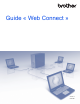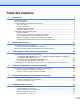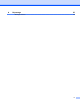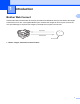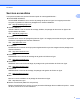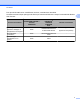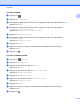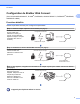Guide « Web Connect » Version A CAN-FRE
Modèles concernés Ce guide de l'utilisateur s'applique aux modèles suivants : MFC-J6520DW/J6720DW/J6920DW Définition des remarques Dans ce guide de l'utilisateur, les remarques sont mises en évidence comme suit : REMARQUE Les remarques indiquent la marche à suivre dans une situation donnée ou donnent des conseils quant à l'interaction de l'opération avec d'autres fonctions. Marques de commerce Brother est une marque de commerce de Brother Industries, Ltd.
Table des matières 1 Introduction 1 Brother Web Connect .............................................................................................................................. 1 Services accessibles ............................................................................................................................... 2 Conditions d'utilisation de Brother Web Connect .................................................................................... 4 Compte de service ....................
A Dépannage 55 Messages d'erreur .................................................................................................................................
1 Introduction 1 Brother Web Connect Certains sites Web fournissent des services qui permettent aux utilisateurs d'envoyer et d'afficher des images et des fichiers sur le site. Votre appareil Brother peut numériser des images et les envoyer à ces services, ainsi que télécharger et imprimer des images qui ont déjà été envoyées à ces services.
Introduction Services accessibles 1 Vous pouvez accéder aux services suivants à partir de votre appareil Brother : PICASA WEB ALBUMS™ PICASA WEB ALBUMS™ est un service de partage de photos en ligne. Les images peuvent être envoyées, organisées en albums et partagées avec d'autres utilisateurs. URL : http://picasaweb.google.com/ GOOGLE DRIVE™ GOOGLE DRIVE™ est un service de stockage, d'édition, de partage de documents en ligne et de synchronisation de fichiers. URL : http://drive.google.
Introduction Pour plus d'informations sur ces différents services, consultez leurs sites Web.
Introduction Conditions d'utilisation de Brother Web Connect 1 Compte de service Pour pouvoir utiliser Brother Web Connect, vous devez disposer d'un compte auprès du service désiré. Si vous ne possédez pas encore de compte, utilisez un ordinateur pour accéder au site Web du service et en créer un. Il n'est pas nécessaire de créer un compte si vous utilisez Brother CentreCréatif.
Introduction Pour MFC-J6920DW 1 a Appuyez sur b c Appuyez sur Ts réglages. . Faites glisser le doigt vers le haut ou le bas, ou appuyez sur a ou sur b pour afficher Réseau. Appuyez sur Réseau. d Faites glisser le doigt vers le haut ou le bas, ou appuyez sur a ou sur b pour afficher Paramètres de connexion Web. Appuyez sur Paramètres de connexion Web. e f Appuyez sur Paramètres proxy. Faites glisser le doigt vers le haut ou le bas, ou appuyez sur a ou sur b pour afficher Connexion proxy.
Introduction Configuration de Brother Web Connect 1 (Pour PICASA WEB ALBUMS™, FLICKR®, FACEBOOK, GOOGLE DRIVE™, EVERNOTE®, DROPBOX, ONEDRIVE et BOX) Procédure détaillée Utilisez la procédure suivante pour configurer les paramètres : Étape 1 : Créez un compte auprès du service désiré (voir page 7). Accédez au site Web du service à l'aide d'un ordinateur et créez-y un compte. (Si vous disposez déjà d'un compte, il n'est pas nécessaire d'en créer un nouveau.
Introduction Comment créer un compte pour chaque service désiré Pour pouvoir utiliser Brother Web Connect afin d'accéder à un service en ligne, vous devez posséder un compte sur ce service. Si vous ne possédez pas encore de compte, utilisez un ordinateur pour accéder au site Web du service et créer un compte. Après l'avoir créé, connectez-vous et utilisez ce compte une première fois avec un ordinateur avant d'employer la fonctionnalité Brother Web Connect.
Introduction REMARQUE Vous pouvez aussi accéder directement à la page en utilisant l'une des méthodes suivantes : 1 • À partir du CD-ROM fourni 1 Insérez le CD-ROM dans votre lecteur de CD-ROM. Lorsqu'il démarre, double-cliquez sur l'icône Support Brother. 2 Cliquez sur Brother Web Connect. • Depuis votre navigateur Web Tapez « http://bwc.brother.com » dans la barre d'adresse de votre navigateur Web. c Choisissez le service que vous voulez utiliser.
Introduction d e Suivez les instructions qui s'affichent à l'écran et demandez un accès. Au terme de l'opération, votre ID provisoire s'affiche. Prenez note de cet ID provisoire, car vous en aurez besoin pour enregistrer des comptes sur l'appareil. L'ID provisoire n'est valide que pendant 24 heures. Fermez le navigateur Web. Passez à la procédure suivante, Comment enregistrer et supprimer des comptes sur l'appareil uu page 9.
Introduction e Faites glisser le doigt vers la gauche ou vers la droite, ou appuyez sur d ou sur c pour afficher le service auquel vous voulez vous inscrire. Appuyez sur le nom du service. f g h i Si des informations relatives à Brother Web Connect s'affichent, appuyez sur OK. j Entrez l'ID provisoire sur l'écran ACL. Appuyez sur OK. Appuyez sur Enregistrer/Supprimer un compte. Appuyez sur Enregistrer un compte.
Introduction Pour MFC-J6520DW/J6720DW a Avant d'enregistrer un compte, assurez-vous que la date et l'heure ont été réglées correctement sur le panneau de commande de l'appareil. Pour plus d'informations sur le réglage de la date et de l'heure, consultez le Guide d’installation rapide fourni avec votre appareil. b Appuyez sur d ou sur c pour afficher Web. Appuyez sur Web. c Les informations relatives à la connexion Internet s'affichent à l'écran ACL de l'appareil.
Introduction Pour définir un code NIP pour le compte, appuyez sur Oui. (Le code NIP interdit tout accès non autorisé au compte.) 1 Entrez ensuite un code à quatre chiffres et appuyez sur OK. Si vous ne voulez pas définir de code NIP, appuyez sur Non. n Lorsque les informations sur le compte que vous venez d'entrer s'affichent, vérifiez si elles sont correctes. Appuyez sur Oui pour enregistrer les informations entrées. Appuyez sur Non pour modifier les informations que vous avez entrées.
Introduction j La suppression des comptes est terminée. Appuyez sur OK. k Appuyez sur 1 . Pour MFC-J6520DW/J6720DW a Appuyez sur d ou sur c pour afficher Web. Appuyez sur Web. b Si des informations relatives à la connexion Internet s'affichent à l'écran ACL de l'appareil, lisez-les et appuyez sur OK. c Un message vous demande si vous voulez afficher à nouveau ces informations à l'avenir. Appuyez sur Oui ou sur Non.
Introduction Configuration de Brother Web Connect pour Brother CentreCréatif 1 Brother Web Connect est configuré pour utiliser automatiquement Brother CentreCréatif. Aucune configuration n'est nécessaire pour créer les calendriers, cartes de visite, affiches et cartes de vœux disponibles sur le site http://www.brother.com/creativecenter/. Pour plus d'informations, voir Pour Brother CentreCréatif (États-Unis uniquement) uu page 26. REMARQUE Brother CentreCréatif n'est pas disponible dans tous les pays.
2 Numérisation et envoi Numérisation et envoi de documents Les photos et documents que vous numérisez peuvent être directement envoyés à un service sans passer par un ordinateur. Lorsque vous numérisez et envoyez des fichiers JPEG ou Microsoft® Office, la numérisation en noir et blanc n'est pas disponible. Lorsque vous numérisez et envoyez des fichiers JPEG, chaque page est envoyée sous la forme d'un fichier séparé. Les images envoyées sont stockées dans un album nommé « From_BrotherDevice ».
Numérisation et envoi j Lorsque l'écran des paramètres de numérisation s'affiche sur l'écran ACL, effectuez l'une des opérations suivantes : Pour modifier les paramètres de numérisation, voir Comment modifier les paramètres de numérisation uu page 17. Après avoir modifié les paramètres de numérisation, passez à l'étape k. 2 Pour continuer sans modifier les paramètres de numérisation, appuyez sur OK. k l Si l'écran ACL vous invite à Sél. étiquette, appuyez sur l'étiquette désirée.
Numérisation et envoi g Si l'écran de saisie du code NIP est affiché, entrez les quatre chiffres du code NIP, puis appuyez sur OK. h i Appuyez sur Téléch(amont):scan. j Lorsque l'écran des paramètres de numérisation s'affiche sur l'écran ACL, effectuez l'une des opérations suivantes : Si vous êtes invité à préciser le format de fichier de votre document, sélectionnez le format de fichier du document que vous numérisez.
Numérisation et envoi REMARQUE • Lorsque vous numérisez et envoyez des fichiers JPEG ou Microsoft® Office, la numérisation en noir et blanc n'est pas disponible. • Lorsque vous numérisez et envoyez des fichiers JPEG, chaque page est envoyée sous la forme d'un fichier distinct. 2 Résolution a b c Appuyez sur Résolution. Choisissez 100 ppp, 200 ppp, 300 ppp ou 600 ppp. Si vous ne souhaitez modifier aucun autre réglage, appuyez sur OK.
Numérisation et envoi REMARQUE • Lorsque vous numérisez et envoyez des fichiers JPEG ou Microsoft® Office, la numérisation en noir et blanc n'est pas disponible. • Lorsque vous numérisez et envoyez des fichiers JPEG, chaque page est envoyée sous la forme d'un fichier distinct. 2 Résolution a b c Appuyez sur Résolution. Choisissez 100 ppp, 200 ppp, 300 ppp ou 600 ppp. Si vous ne souhaitez modifier aucun autre réglage, appuyez sur OK.
Numérisation et envoi Envoi d'un document à partir d'un périphérique de mémoire externe Les documents enregistrés sur un support tel qu'une carte mémoire ou une clé USB connectée à l'appareil peuvent être envoyés directement à un service. Les documents envoyés sont enregistrés dans un album appelé « From_BrotherDevice ».
Numérisation et envoi k Appuyez sur OK. L’appareil commence à envoyer les documents. l Appuyez sur . 2 Pour MFC-J6520DW/J6720DW a b Ouvrez le couvercle du logement des supports de données. c Appuyez sur d Appuyez sur d ou sur c pour afficher Web. Appuyez sur Web. e Si des informations relatives à la connexion Internet s'affichent à l'écran ACL de l'appareil, lisez-les et appuyez sur OK. f Un message vous demande si vous voulez afficher à nouveau ces informations à l'avenir.
3 Téléchargement, impression et enregistrement Téléchargement et impression de documents Les documents qui ont été envoyés à votre compte sur un service peuvent être téléchargés directement sur l'appareil, puis imprimés. Les documents que d'autres utilisateurs ont chargés sur leurs propres comptes à des fins de partage peuvent aussi être téléchargés sur votre appareil et imprimés, pour autant que vous disposiez des autorisations appropriées.
Téléchargement, impression et enregistrement Pour accéder au service en tant qu'utilisateur invité, faites glisser le doigt vers le bas ou appuyez sur b pour afficher Utiliser service comme util. invité, puis appuyez dessus. Lorsque les informations relatives à l'accès en tant qu'utilisateur invité s'affichent, appuyez sur OK. Allez à l'étape g. f Si l'écran de saisie du code NIP est affiché, entrez les quatre chiffres du code NIP, puis appuyez sur OK. g Appuyez sur Téléch. pour impr.
Téléchargement, impression et enregistrement Si vous ne souhaitez pas modifier les paramètres d'impression, appuyez sur OK. n Appuyez sur OK pour imprimer. L’appareil commence à télécharger et à imprimer les documents. o Appuyez sur . REMARQUE Lorsque vous téléchargez et imprimez des fichiers JPEG, vous ne pouvez pas imprimer à partir du bac 2. Pour MFC-J6520DW/J6720DW a Appuyez sur d ou sur c pour afficher Web. Appuyez sur Web.
Téléchargement, impression et enregistrement Pour télécharger vos documents depuis le service, appuyez sur Votre album. Allez à l'étape j. Pour télécharger les documents d'autres utilisateurs depuis le service, appuyez sur Album autre usager. Allez à l'étape i. (Pour GOOGLE DRIVE™, DROPBOX, EVERNOTE®, ONEDRIVE et BOX) Allez à l'étape j. i 3 À l'aide de l'écran ACL, tapez le nom du compte de l'utilisateur dont vous voulez télécharger les documents. Appuyez sur OK.
Téléchargement, impression et enregistrement Pour Brother CentreCréatif (États-Unis uniquement) Pour MFC-J6920DW a Faites glisser le doigt vers la gauche ou vers la droite, ou appuyez sur d ou sur c pour afficher l'écran Plus. b Appuyez sur Web. Si des informations relatives à la connexion Internet s'affichent à l'écran ACL de l'appareil, lisez-les et appuyez sur OK. c Un message vous demande si vous voulez afficher à nouveau ces informations à l'avenir. Appuyez sur Oui ou sur Non.
Téléchargement, impression et enregistrement Pour MFC-J6520DW/J6720DW a Appuyez sur d ou sur c pour afficher Web. Appuyez sur Web. b Si des informations relatives à la connexion Internet s'affichent à l'écran ACL de l'appareil, lisez-les et appuyez sur OK. c Un message vous demande si vous voulez afficher à nouveau ces informations à l'avenir. Appuyez sur Oui ou sur Non.
Téléchargement, impression et enregistrement Comment modifier les paramètres d'impression L'écran des paramètres d'impression s'affiche lorsque vous avez sélectionné les documents à imprimer. Faites glisser le doigt vers le haut ou vers le bas, ou utilisez les boutons a ou b pour faire défiler la liste des paramètres. Pour MFC-J6920DW 3 Qualité d'impression a b c Appuyez sur Qualité d’impr. Appuyez sur Fin ou sur Normale. Si vous ne souhaitez modifier aucun autre réglage, appuyez sur OK.
Téléchargement, impression et enregistrement Pour MFC-J6520DW/J6720DW Qualité d'impression a b c Appuyez sur Qualité d’impr. Appuyez sur Fin ou sur Normale. 3 Si vous ne souhaitez modifier aucun autre réglage, appuyez sur OK. Format du papier a Appuyez sur Format papier. b Choisissez le format de papier que vous utilisez, Lettre, A3, Registre, Légal 1, A4, 4"x6" ou 5"x7" 2.
Téléchargement, impression et enregistrement Téléchargement et enregistrement d'un document sur un périphérique de mémoire externe Les fichiers JPEG, PDF et Microsoft® Office peuvent être téléchargés depuis un service et être enregistrés directement sur un support connecté à l'appareil.
Téléchargement, impression et enregistrement Pour accéder au service en tant qu'utilisateur invité, faites glisser le doigt vers le bas ou appuyez sur b pour afficher Utiliser service comme util. invité, puis appuyez dessus. Lorsque les informations relatives à l'accès en tant qu'utilisateur invité s'affichent, appuyez sur OK. Allez à l'étape h. g Si l'écran de saisie du code NIP est affiché, entrez les quatre chiffres du code NIP, puis appuyez sur OK. h Appuyez sur Téléch. vers supp.
Téléchargement, impression et enregistrement o Appuyez sur . REMARQUE • Les fichiers téléchargés sont renommés sur la base de la date actuelle. Par exemple, la première image enregistrée le 1er juillet sera nommée 07010001.jpg. Notez que les paramètres régionaux influent également sur le format de date du nom de fichier. • Les images sont enregistrées dans le dossier « BROTHER », qui se trouve à la racine du support.
Téléchargement, impression et enregistrement Si vous avez accédé au service en tant qu'utilisateur invité, allez à l'étape l. k Effectuez l'une des opérations suivantes : (Pour PICASA WEB ALBUMS™, FLICKR® et FACEBOOK) Pour télécharger vos documents depuis le service, appuyez sur Votre album. Allez à l'étape m. Pour télécharger les documents d'autres utilisateurs depuis le service, appuyez sur Album autre usager. Allez à l'étape l.
4 Contour, numérisation et copie ou découpage Numérisation, copie et découpage de parties de vos documents Si vous encadrez des zones spécifiques d'un document à l'aide d'un stylo rouge puis que vous numérisez le document, les zones encadrées sont capturées et peuvent être traitées en tant qu'images de différentes manières.
Contour, numérisation et copie ou découpage Couper une zone encadrée Lorsque vous utilisez un stylo rouge pour encadrer des sections d'un document puis que vous numérisez le document, les zones encadrées sont supprimées et les informations restantes sont imprimées.
Contour, numérisation et copie ou découpage d Appuyez sur Web. Si des informations relatives à la connexion Internet s'affichent à l'écran ACL de l'appareil, lisez-les et appuyez sur OK. e Un message vous demande si vous voulez afficher à nouveau ces informations à l'avenir. Appuyez sur Oui ou sur Non. REMARQUE Il peut arriver que des mises à jour ou des annonces relatives aux fonctionnalités de votre appareil s'affichent sur l'écran ACL. Prenez connaissance de ces informations puis appuyez sur OK.
Contour, numérisation et copie ou découpage Pour numériser d'autres pages, appuyez sur Oui et passez à l'étape q. q Placez la page suivante sur la vitre du scanner. Appuyez sur OK. L’appareil commence à numériser la page. Répétez les étapes p et q pour chaque page supplémentaire. r L'appareil envoie l'image. Lorsque l'opération est terminée, appuyez sur OK. s Appuyez sur . 4 Pour MFC-J6520DW/J6720DW a b c Utilisez un stylo rouge pour encadrer les zones du document que vous souhaitez numériser.
Contour, numérisation et copie ou découpage l m Appuyez sur a ou sur b pour afficher le nom de votre compte, puis appuyez dessus. n Si l'écran ACL vous invite à préciser le format de numérisation, sélectionnez le format de numérisation du document que vous numérisez. o Appuyez sur OK. Si vous avez placé le document dans le chargeur automatique de documents, l'appareil démarre la numérisation. Si vous utilisez la vitre du scanner, passez à l'étape p.
Contour, numérisation et copie ou découpage Comment copier ou couper une section encadrée Pour MFC-J6920DW a b c Utilisez un stylo rouge pour encadrer les zones du document que vous souhaitez copier ou couper. Chargez votre document. Faites glisser le doigt vers la gauche ou vers la droite, ou appuyez sur d ou sur c pour afficher l'écran Plus. d Appuyez sur Web. Si des informations relatives à la connexion Internet s'affichent à l'écran ACL de l'appareil, lisez-les et appuyez sur OK.
Contour, numérisation et copie ou découpage n Placez la page suivante sur la vitre du scanner. Appuyez sur OK. L’appareil commence à numériser la page. Répétez les étapes m et n pour chaque page supplémentaire. o L'appareil commence à imprimer. Lorsque l'opération est terminée, appuyez sur OK. p Appuyez sur . Pour MFC-J6520DW/J6720DW 4 a b c Utilisez un stylo rouge pour encadrer les zones du document que vous souhaitez copier ou couper.
Contour, numérisation et copie ou découpage m Lorsque le message Page suivante? s'affiche, effectuez l'une des opérations suivantes : Si vous ne voulez pas numériser d'autres pages, appuyez sur Non. Allez à l'étape o. Pour numériser d'autres pages, appuyez sur Oui et passez à l'étape n. n Placez la page suivante sur la vitre du scanner. Appuyez sur OK. L’appareil commence à numériser la page. Répétez les étapes m et n pour chaque page supplémentaire. o L'appareil commence à imprimer.
5 Fonction d'impression et de numérisation de notes Impression et numérisation de notes Cette fonction permet d'imprimer des feuilles de notes et des dossiers destinés à les contenir, ainsi qu'à numériser des feuilles de notes dont chaque page sera enregistrée sous la forme d'un fichier JPEG. Les feuilles de notes imprimées peuvent être pliées en deux ou en quatre avant d'être utilisées et stockées dans les dossiers.
Fonction d'impression et de numérisation de notes Exemples de modèles de feuilles de notes : 1 en 1, style Note 2 en 1, style Graphe à points 4 en 1, style Note 8 en 1, style Grille Exemples de modèles de dossiers de notes : 5 Comment utiliser les feuilles de notes et le dossier de notes Imprimer un modèle de note et de dossier Pour MFC-J6920DW a Faites glisser le doigt vers la gauche ou vers la droite, ou appuyez sur d ou sur c pour afficher l'écran Plus. b Appuyez sur Web.
Fonction d'impression et de numérisation de notes c Un message vous demande si vous voulez afficher à nouveau ces informations à l'avenir. Appuyez sur Oui ou sur Non. REMARQUE Il peut arriver que des mises à jour ou des annonces relatives aux fonctionnalités de votre appareil s'affichent sur l'écran ACL. Prenez connaissance de ces informations puis appuyez sur OK. d Faites glisser le doigt vers la gauche ou la droite, ou appuyez sur d ou sur c pour afficher Applis. Appuyez sur Applis.
Fonction d'impression et de numérisation de notes Pour MFC-J6520DW/J6720DW a Appuyez sur d ou sur c pour afficher Web. Appuyez sur Web. b Si des informations relatives à la connexion Internet s'affichent à l'écran ACL de l'appareil, lisez-les et appuyez sur OK. c Un message vous demande si vous voulez afficher à nouveau ces informations à l'avenir. Appuyez sur Oui ou sur Non.
Fonction d'impression et de numérisation de notes m Appuyez sur OK. L'appareil commence à imprimer. n Appuyez sur OK lorsque l'opération est terminée. o Appuyez sur .
Fonction d'impression et de numérisation de notes Comment numériser une note Chaque page de votre page de modèles de notes est enregistrée sous la forme d'un fichier JPEG distinct. Lorsque vous enregistrez des notes numérisées sur un support externe, insérez celui-ci avant de numériser. Pour MFC-J6920DW a b Chargez vos notes. Faites glisser le doigt vers la gauche ou vers la droite, ou appuyez sur d ou sur c pour afficher l'écran Plus. c Appuyez sur Web.
Fonction d'impression et de numérisation de notes l Faites glisser le doigt vers le haut ou le bas, ou appuyez sur a ou sur b pour afficher le nom de votre compte, puis appuyez dessus. m Si l'écran de saisie du code NIP est affiché, entrez les quatre chiffres du code NIP, puis appuyez sur OK. n Appuyez sur OK. Si vous avez placé le document dans le chargeur automatique de documents, l'appareil démarre la numérisation. Si vous utilisez la vitre du scanner, passez à l'étape o.
Fonction d'impression et de numérisation de notes h Si des informations relatives à la fonction Numériser notes s'affichent, lisez-les puis appuyez sur OK. i Un message vous demande si vous voulez afficher à nouveau ces informations à l'avenir. Appuyez sur Oui ou sur Non. j Effectuez l'une des opérations suivantes : Pour enregistrer les images dans un service nuage, appuyez sur Enreg. "cloud" et passez à l'étape k. Pour enregistrer les images sur un support, appuyez sur Enreg.
6 Paramètres des raccourcis Ajout de raccourcis Web Connect Les paramètres personnalisés pour l'envoi vers les services suivants ou le téléchargement et l'impression à partir de ceux-ci peuvent être enregistrés sous la forme de raccourcis Web Connect sur votre appareil.
Paramètres des raccourcis i j Quand vous avez terminé, vérifiez les paramètres choisis pour le raccourci, puis appuyez sur OK. k Appuyez sur OK pour enregistrer votre raccourci. Entrez le nom pour le raccourci à l'aide de l'écran tactile. Appuyez sur OK. Pour MFC-J6520DW/J6720DW a Appuyez sur b Appuyez c d e Appuyez sur a ou sur b pour afficher Web. (Raccourcis). à un endroit disponible pour l'ajout d'un raccourci. Appuyez sur Web.
Paramètres des raccourcis Comment modifier les raccourcis Il n'est pas possible de modifier les paramètres d'un raccourci Web Connect. Si vous souhaitez procéder à une modification, vous devez supprimer le raccourci en question (voir Comment supprimer un raccourci uu page 53), puis en créer un nouveau afin d'y placer les paramètres désirés (voir Ajout de raccourcis Web Connect uu page 50).
Paramètres des raccourcis Comment modifier le nom d'un raccourci Pour MFC-J6920DW a Faites glisser le doigt vers la gauche ou vers la droite, ou appuyez sur d ou sur c pour afficher le raccourci que vous souhaitez modifier. b Exercez une pression prolongée sur le raccourci jusqu'à ce que la boîte de dialogue s'affiche. REMARQUE Vous pouvez également appuyer sur , et sur Ts réglages, puis sur Paramètres de raccourci. c d Appuyez sur Modifier le nom du raccourci.
Paramètres des raccourcis REMARQUE Vous pouvez également appuyer sur , et sur Ts réglages, puis sur Paramètres de raccourci. c Appuyez sur Effacer pour supprimer le raccourci que vous aviez choisi à l'étape b. Appuyez sur Oui pour confirmer. Pour MFC-J6520DW/J6720DW a Appuyez sur b c Appuyez sur d ou sur c pour afficher le raccourci que vous souhaitez supprimer. (Raccourcis).
A Dépannage Messages d'erreur Comme pour tout appareil de bureau à la pointe de la technologie, des pannes peuvent se produire. En cas d'erreur, l'appareil affiche un message d'erreur. Le tableau ci-dessous présente les messages d’erreur les plus fréquents. Vous serez en mesure de corriger vous-même la plupart de ces erreurs.
Dépannage Message d’erreur Erreur serveur 01 Authentification invalide. Renvoyez l’ID provisoire et réenregistrez le compte. Erreur serveur 03 Cause Action Les informations d'authentification enregistrées sur l'appareil (requises pour accéder au service) ont expiré ou ne sont pas valides.
Dépannage Message d’erreur Erreur authentification 03 Ce nom d’affichage a déjà été enregistré. Entrez-en un autre. Erreur enregistrement 02 Qté max. de comptes atteinte. Réessayez après avoir supprimé les comptes inutiles. Erreur de raccourci 02 Cause Action Le nom que vous avez entré comme nom d'affichage a déjà été enregistré pour un autre utilisateur du service. Entrez un nom d'affichage différent. Le nombre maximal de comptes (10) a été atteint.
Visitez-nous sur le Web http://www.brother.com/ www.brotherearth.